Апгрейдим страницу оформления заказа, чек-лист. Идеальная форма заказов для интернет-магазина Какие данные нужны для оформления заказа
– это дело очень тонкое. В продвижении постоянно происходят какие-то изменения. Сильная конкуренция не дает стоять на месте тенденциям развития интернет-маркетинга.
Если, например, вчера кнопка «заказать звонок» была неким привлекательным новшеством, то сегодня она есть уже везде и ни одного потребителя ею не удивишь. Именно поэтому владельцы ведущих интернет-магазинов находятся в постоянном поиске новых идей и новых «фишек». Причем зачастую так получается, что далеко ходить не приходится – порой достаточно простого «косметического» редизайна.
Сегодня мы поговорим о, казалось бы, такой простой вещи, как оформление заказа в интернет магазине. На каждом сайте есть такой раздел. Однако далеко не каждый сайт может похвастаться, что работа этой функции у него отлажена идеально и приносит максимум покупателей. Чаще всего случается как-раз-таки наоборот: магазины вообще «не заморачиваются» по этому поводу. Ну, есть форма заказа и есть, что еще надо.
Так вот, это очень большое заблуждение. Чем сложнее и непонятнее как сделать заказ тем больше шансов, что порядка 2/3 посетителей не станут вообще «заморачиваться» с приобретением товара в Вашем интернет магазине.
Основные правила форма оформления заказа
Начнем с того, что всегда необходимо указывать, во сколько этапов происходит оформление заказа и сколько времени это все займет. Так, например, фраза «три простых шага и несколько минут Вашего времени» увеличивает шанс того, что покупатель совершит заказ и до конца его оформит.
Когда человек уже нажал « и находится в процессе совершения покупки, он должен понимать, на какой стадии он находится, и сколько этапов ему еще предстоит преодолеть. Лучше всего не использовать спецсимволы, иконки или какие-то картинки для обозначения дальнейших шагов. Клиент может трактовать их неправильно. Надежнее и правильнее писать все словами: «выбор способа доставки» или «подтвердить заказ». Рядом с кнопками, обозначающими действие, не следует размещать ничего лишнего. Пусть она будет одна в свободном пространстве, но видна, доступна и понятна.
С точки зрения человеческой психологии и привычки, кнопки положительного действия («оформить заказ», «подтвердить» и пр.) должны располагаться справа и быть привлекательными и заметными для глаз клиента. Кнопки серии «возврат», «отмена» и др. должны быть слева и не должны выделяться на общем фоне, чтобы не было стимула их нажимать.
Если при заполнении формы Вы просите от клиента какие-то его личные данные, всегда объясняйте, для чего они необходимы: имя и фамилия – для оформления документов на товар, номер телефона – для связи по вопросам доставки, электронный адрес – для подтверждения заказа.
Процесс оформления должен быть последовательным. Нельзя допускать того, чтобы во время какого-то из этапов, покупателю пришлось бы прервать свои действия и отправится, например, регистрироваться. Вряд ли после этого он продолжит свой заказ, останется в Вашем интернет-магазине или придет туда снова. Не должно быть причин по которым покупателю пришлось бы прервать свой процесс заказа.
Перед Вами образец неправильного оформления, где в процессе покупки требуется внезапная регистрация. Но это Ozon.ru- самый крупный гипермаркет России и здесь он диктует свои правила.
Еще одна распространенная ошибка, которая часто встречается на сайтах и с которыми Вы наверняка сталкивались. Итак, Вы заполнили множество различных полей с указанием многих данных о Вас, это заняло некоторое время, нажимаете кнопку «далее» и тут система выдает Вам ошибку, что, например, в каком-то поле Вы не до конца или неправильно что-то написали. И тут Вы видите, что для исправления это ошибки, Вам надо заполнять все формы сначала! Как минимум, это раздражает. Максимум – клиент уходит с Вашего сайта. Не допускайте такого печального недоразумения.
Не забывайте, на всех этапах оформления заказа должна быть видна наиболее важная информация: стоимость и состав заказа, условия доставки и способы оплаты.
И, наконец, самый идеальный вариант – это когда Вы конкретно указываете все сроки доставки, ее конкретную стоимость. Другими словами, фраза «доставка осуществляется в течение 5-15 дней» звучит неопределенно, не вызывая никаких положительных эмоций. Надпись же «товар будет доставлен 1 сентября» порадует покупателя гораздо больше. К примеру, мне очень нравиться в интернет магазинах такой прием, когда поле доставки автоматически определяет по IP адресу мой город и сразу расчитывается стоимость доставки товара и время.
Работа над сайтом интернет-магазина – это долгая и кропотливая работа. Необходимо продумывать каждую деталь и каждую мелочь в этой детали, внедрять новые «фишки», анализировать, изменять и дорабатывать.
Ответы на самые популярные вопросы о работе Sendit.
1. Какие данные нужны для оформления заказа?
Чтобы мы приняли ваш заказ, необходимо указать следующие данные:
- данные отправителя: город, ваше имя и фамилию, адрес (улица, корпус, дом), почтовый индекс, телефон для связи
- данные получателя: город, имя и фамилию, адрес (улица, корпус, дом), почтовый индекс, телефон для связи
- параметры доставки: желаемое время забора (промежуток не менее трех часов), дата забора груза (день/месяц/год), ваша электронная почта для связи, примечания и дополнительная информация (если есть)
- содержание груза: укажите, что вы хотите переслать
О том какие документы нужны для оформления международной отправки, мы написали специальную .
2. Зачем нужен мой e-mail и номер телефона?
Ваши контактные данные нужны, чтобы мы могли:
- выслать вам бланк заказа с параметрами доставки после завершения оформления заказа
- выслать вам подтверждение о доставке
- связаться с вами в случае возникновения вопросов по вашему заказу
3. Могу ли я изменить/отменить заказ после его оформления?
До совершения оплаты вы свободно можете отменить заказ или изменить его детали, например, место отправления.
После оплаты , если до приезда курьера к отправителю осталось минимум три рабочих дня , вы также свободно можете отменить заказ или изменить его детали.
После оплаты , если до приезда курьера к отправителю осталось меньше трех рабочих дней, курьерская компания может потребовать дополнительную плату за отмену или изменение заказа. Свяжитесь с нами, мы попробуем договориться с курьерской службой о бесплатной отмене, однако гарантировать этого не можем.
Чтобы изменить или отменить заказ , напишите нам через
Выбор товара
Найти товар на сайте «М.Видео» можно несколькими способами: окно поиска в правом верхнем углу, меню, каталог, сравнение нескольких товаров, подбор товара по параметрам.
Если вам нужна помощь в выборе товаров, почитайте наши .
Способ 1. Поиск на сайте
Окно поиска находится в правом верхнем углу. Введите в поле наименование товара или воспользуйтесь функциями расширенного поиска. В этом случае уже при вводе первого слова вы увидите подсказки.
Способ 2. Фильтры
Чтобы сузить круг результатов, используйте фильтры, а чтобы найти нужный товар быстрее — сортировку.
· по производителю;
· по цене;
· по акциям.

Способ 3. Товарный каталог
В каталоге интернет-магазина товары разделены по категориям. В каждой из категорий вы можете отсортировать технику по цене и/или производителям, обозначив диапазон цен и/или перечень производителей, которые вас интересуют. Чтобы увидеть категории товаров, выберите нужный раздел в строке каталога прямо под логотипом «М.Видео».

Способ 4. Подбор по параметрам
Подбор по параметрам позволяет ограничить список товаров только теми, которые соответствуют указанным вами характеристикам.

Способ 5. Сравнение товаров
Чтобы сравнить несколько товаров, отметьте каждый из них галочкой в поле «Сравнить» и нажмите кнопку «Сравнить» — вы увидите таблицу, показывающую различия и сходства в характеристиках между выбранными товарами. В таблицу можно добавить не более 5 товаров.


Оформление заказа
Шаг 1
Необходимо выбрать город, в котором вы находитесь или хотите совершить покупку.
Шаг 2
Зайдите на страницу товара и нажмите на кнопку «Добавить в корзину» либо на иконку с изображением магазинной тележки, если вы совершаете покупку со страницы выбора товаров. Далее можно продолжить покупки или перейти к оформлению заказа. Отсутствие кнопки означает, что товара нет в продаже или его можно приобрести только в розничном магазине.

Шаг 3
Пока оформление заказа не завершено, можно изменять количество экземпляров товара в корзине, добавлять сертификаты дополнительного обслуживания и/или купоны на установку, подключение техники, удалять отдельные товары ‒ стоимость пересчитается автоматически. В конце проверьте данные и, если всё верно, нажмите кнопку «Оформить заказ».

Шаг 4
Если вы зарегистрируетесь, то в следующий заказ будут автоматически добавлены ваши личные данные и другая информация, указанная ранее: адрес доставки, любимый магазин и т. д.
Зарегистрированные пользователи могут:
· отслеживать статус заказа;
· получать спецпредложения и приглашения на закрытые распродажи;
· накапливать и списывать Бонусные рубли;
· оформлять кредит онлайн;
· сохранять историю заказов.
· добавлять товар в избранное.

Шаг 5
Укажите номер Бонусной карты — и мы начислим Бонусные рубли за вашу покупку.
Не забудьте проверить, зарегистрирована ли ваша карта.
Выберите способ получения заказа и тип оплаты.
Шаг 6
Если в вашем заказе несколько товаров, способы их доставки могут не совпадать.
В этом случае нужно оформить заказы последовательно.
Шаг 7
Проверьте данные и нажмите на кнопку «Закончить оформление».
Готово: ваш заказ создан!
После покупки вы получите по SMS на номер телефона, указанный в личном кабинете. Пожалуйста, проверьте корректность номера телефона до совершения покупки. Внимание: повторная отправка документа невозможна.
.png)
.png)
Шаг 8
Как это сделать?
Войдите в свой личный кабинет. Оценка доступна в блоке с последними заказами, на странице «История заказов» или на странице деталей конкретного заказа. Просто нажмите на ссылку «Оцените заказ» в нужной строке.

В открывшейся форме выберите количество звёзд, при желании оставьте комментарий и нажмите кнопку «Отправить оценку». Спасибо!
Для подбора необходимого ассортимента воспользуйтесь нашим каталогом, выбрав интересующий вас раздел, а затем подраздел. Для получения подробной информации о товаре, кликните на интересующую вас позицию, и в открывшемся окне вы сможете просмотреть описание товара, цену, а также просмотреть изображение.
Внимание! Цена товара может отличаться от указанной на сайте. Окончательную цену уточняйте у наших операторов.
Для вашего удобства и правильного выбора, мы предусмотрели возможность сравнения похожих товаров.
Если же вы знаете артикул, название или ключевой параметр товара, вы можете воспользоваться строкой быстрого поиска. Для этого необходимо ввести ключевой параметр/артикул/название в строку Поиск, и в результате запроса будет сформирован список товаров из нашего каталога, которые соответствуют этим параметрам.
Как оформить заказ с помощью электронной почты?
Вы можете отправить нам запрос с вашими пожеланиями на адрес электронной почты , и наши операторы свяжутся с вами. Для оперативной обработки вашего заказа просьба указывать номер контактного телефона.
Как оформить заказ по телефону?
Свяжитесь с нами по телефонам, указанным на странице , и наши менеджеры помогут вам подобрать необходимый товар и оформить заказ.
Наш график работы: понедельник-четверг с 8-00 до 19-00, пятница с 8-00 до 17-00 (время московское). Суббота-воскресенье – выходные дни.
Как оформить заказ на сайте?
Вы можете оформить заказ на нашем сайте в любое удобное для вас время.
При оформлении заказа используйте следующие подсказки:
1. Для более быстрого оформления сформированного заказа рекомендуем зарегистрироваться. Для этого используйте кнопку «Регистрация» в верхней части страницы. После регистрации на нашем сайте вам будет доступна информация о ваших заказах в «Личном кабинете».
2. Для выбора интересующего вас товара воспользуйтесь строкой быстрого поиска или каталогом.
3. Найдя необходимый товар, укажите количество, поставив необходимую цифру в соответствующем окошке.
4. Товар будет автоматически добавлен в вашу корзину после нажатия кнопки «Купить». При этом вы можете продолжать делать покупки в интернет-магазине.
5. Для удаления товара из корзины или изменения количества выбранного товара вы можете в любой момент зайти в вашу корзину и внести необходимые корректировки:
Изменить количество в колонке "Заказ", затем нажать кнопку "Сохранить" внизу страницы.
Добавить другие товары в заказ из .
При необходимости оставить комментарий в строке «Пометка заказа».
6. Нажмите кнопку «Оформить заказ» после того, как в вашей корзине будут находиться все необходимые товары.
7. Для оформления и отправки заказа в обработку необходимо войти в систему, используя свой логин и пароль.
8. Если вы ранее не регистрировались на сайте, после формирования заказа, нажмите кнопку «Регистрация» в верхней части страницы. По окончанию регистрации вы сможете продолжить оформление заказа.
9. Оформление заказа состоит из 4 шагов:
– Адрес доставки.
– Оплата и реквизиты.
Если вы представляете юридическое лицо – укажите реквизиты для выставления счета. ИНН и КПП в этом случае являются обязательными полями для заполнения.
Если вы являетесь частным лицом и не представляете компанию, в поле «Плательщик» обязательно выберите строку «Ввести новое физическое лицо»
– ваши пожелания к заказу.
На данном шаге вы можете указать информацию, которая поможет нашим операторам быстро обработать ваш заказ.
– Отправка заказа.
На этом этапе необходимо еще раз проверить все параметры заказа: наименование, стоимость, адрес доставки, параметры оплаты. Если вы нашли ошибку в вашем заказе, до момента нажатия кнопки «Отправить заказ», вы можете изменить те или иные параметры, нажав соответствующую кнопку. Например, если вам необходимо удалить из заказа одно или несколько наименований товара, нажмите на кнопку «Товары» и перейдете в корзину для редактирования. После внесения изменений – нажмите «Сохранить». Далее необходимо повторить предыдущие шаги оформления заказа.
10. Внимание! После нажатия кнопки «Отправить заказ» ваш заказ будет отправлен нашим менеджерам и для дальнейшего его изменения необходимо будет связаться с нами .
11. В случае возникновения проблем в работе сайта (невозможно авторизоваться, не работает корзина и пр.) просьба связаться с нами по тел.: 8-800-700-63-73 или по электронной почте
Данная инструкция создана в помощь Вам при оформлении заказа.. Весь путь заказа мы разберем на примере услуги «Инстаграм: подписчики русскоязычные». Для того, чтобы верно оформить заказ, необходимо:
Робокасса - выберите способ оплаты через данную систему и произведите транзакцию в соответствии с выбранным вариантом

Яндекс.Касса - выберите, с какого счета необходимо произвести оплату и нажмите кнопку "Оплатить". Далее действуйте в соответствии с выбранным вариантом

PayPal - войдите в систему, используя данные от своего личного кабинета и произведите оплату, как того требует выбранный сервис

Paymaster - здесь, также как и в счстеме Робокассы следует выбрать необходимый сервис и произвести оплату в соответствии с выбранным вариантом

Альтернативные способы оплаты - здесь представлено еще несколько вариантов, с помощью которых Вы можете оплатить услугу, если ни один из предыдущих Вам не подошел

10. Только после того, как Вы оплатите заказ, и к Вам на почту придет сообщение о смене статуса заказа на «Оплачен», менеджеры сайта примут его в работу.
Надеемся, что данная инструкция поможет Вам в совершении заказа на сайте! Удачных приобретений!
С уважением, тех поддержка!
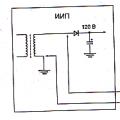 Что можно сделать из строчного трансформатора
Что можно сделать из строчного трансформатора Знакомьтесь: Mozilla Thunderbird – удобный бесплатный почтовый клиент
Знакомьтесь: Mozilla Thunderbird – удобный бесплатный почтовый клиент Как получить данные из табличной части документов?
Как получить данные из табличной части документов?